Импортируя готовое решение из файла формата .e365, вы добавляете в систему все компоненты, входящие в его состав: модули, разделы, приложения, страницы, пользовательские виджеты, разделители, ссылки, бизнес‑процессы, скрипты и т. д. Если решение содержит изменённые системные разделы, после установки в вашей компании обновятся аналогичные разделы и их составляющие, например, приложения и бизнес‑процессы.
Чтобы импортировать решение:
- Перейдите к процедуре удобным для вас способом:
- на любой странице системы в левом меню нажмите значок
 и в открывшемся окне перейдите на вкладку Решения. Нажмите кнопку + Добавить решение и выберите Загрузить файл:
и в открывшемся окне перейдите на вкладку Решения. Нажмите кнопку + Добавить решение и выберите Загрузить файл: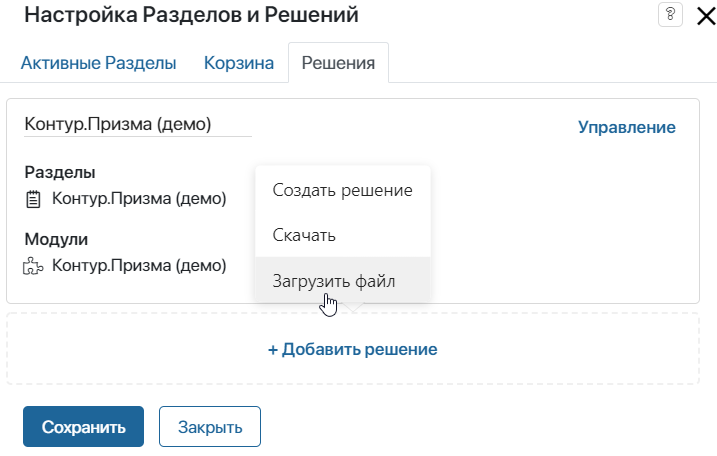
- на любой странице внизу меню нажмите на значок
 . В открывшемся окне выберите опцию Загрузить файл:
. В открывшемся окне выберите опцию Загрузить файл: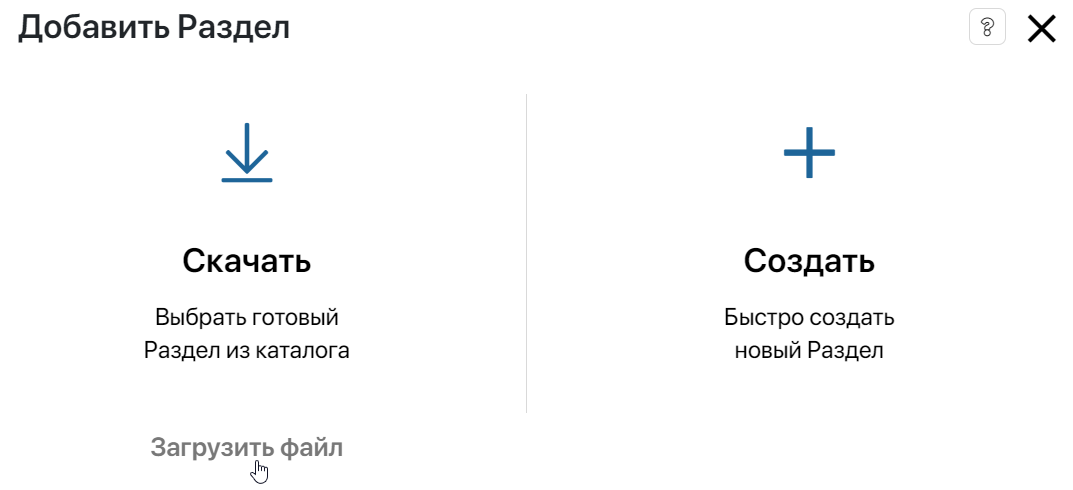
- на странице Администрирование > Решения нажмите кнопку + Решение и в открывшемся окне выберите Загрузить файл.
- на любой странице системы в левом меню нажмите значок
- Выберите файл формата .e365 с локального компьютера или из файлов системы и нажмите Далее.
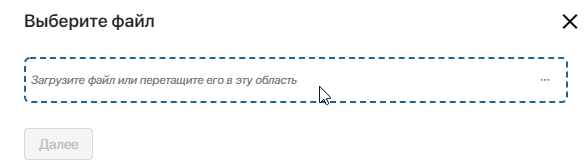
Если решение было установлено ранее, вы можете перейти к его обновлению. Для этого в открывшемся окне нажмите Продолжить.
Важно: если вы загружаете решение, созданное или изменённое в более новой версии системы (например, 2024.4), чем ваша текущая версия (например, 2024.1), появится предупреждение. Импорт может не выполниться или решение может работать некорректно, т. к. в более новой версии могут быть изменения, несовместимые с вашей версией. Выберите, отменить или продолжить процесс импорта.
- В открывшемся окне вы сможете ознакомиться со ссылками на импортируемые разделы и их приложения, а также с описанием решения. Нажмите Далее для продолжения установки.
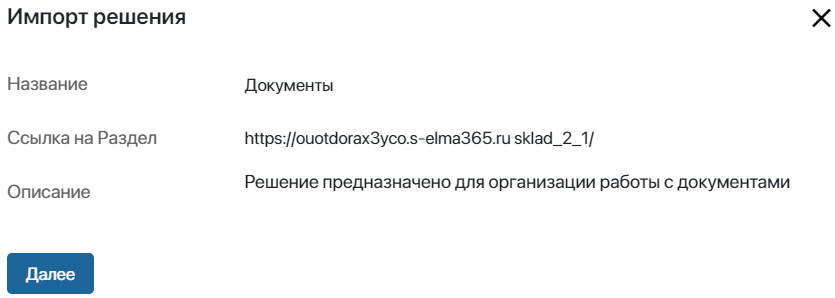
Запустится проверка импортируемого решения на наличие ошибок в каждом из его компонентов. Проверяются структуры пользовательских групп и полей, а также ссылки в полях типа Приложение на добавленные в решение разделы и приложения, выявляется наличие дублирующих страниц и т. д.
Если в результате проверки найдена ошибка, вы увидите оповещение. Решение нельзя будет импортировать в компанию.
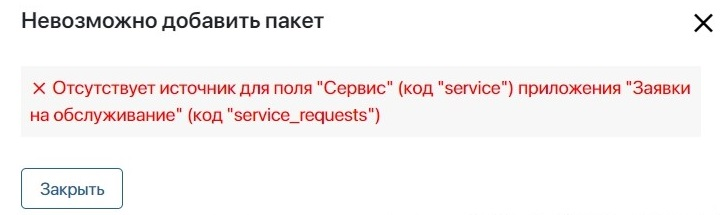
В состав устанавливаемого решения может быть добавлен системный раздел со всеми компонентами. Если в компании уже есть решение с этим же системным разделом, включённым в него целиком, при импорте возникнет ошибка. Таким образом исключается дублирование компонентов в системе.
Чтобы завершить импорт нового решения, отмените возможность добавлять весь конфликтующий раздел в состав имеющегося в компании решения. Для этого перейдите в раздел Администрирование > Решения, откройте карточку решения с используемым разделом и снимите флажок с опции Добавить раздел в решение целиком. Импортируйте новое решение повторно.
Также при импорте решения проверяется, есть ли в нём:
- зависимости от других решений, которые устанавливаются разработчиком на этапе экспорта. Если зависимые решения отсутствуют в системе, импорт невозможен.
- опциональные зависимости от определённых разделов или пользовательских модулей. В таком случае решение можно импортировать, но функциональность этих компонентов будет ограничена. Разработчик может обеспечить корректную работу решения, добавив в него требуемые модули и разделы.
- несоответствия переменных в шаблонах документов. В этом случае решение также можно импортировать.
- ссылки на элементы, требующие лицензии, например приложения, виджеты или бизнес‑процессы из системных решений. Для полноценной работы с решением после импорта необходимо активировать лицензии на используемые компоненты.
Во всех перечисленных выше случаях вы увидите соответствующее предупреждение.
- Если решение установлено успешно, нажмите Закрыть.
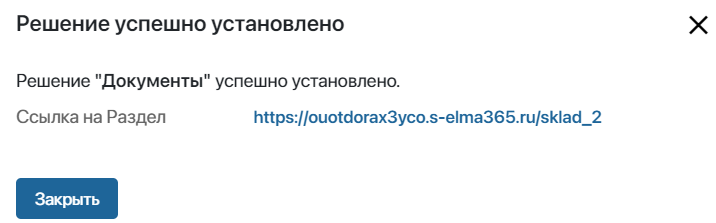
Компоненты, входящие в состав решения, добавятся в компанию. Модули отобразятся в разделе Администрирование > Модули, разделы будут доступны в левом меню. При этом системные разделы обновятся, например, в контекст приложений добавятся дополнительные свойства, а для форм, виджетов и бизнес‑процессов создадутся новые версии.
Решение и его компоненты блокируются при импорте. Это значит, что пользователи смогут с ними работать, однако изменять их будет нельзя.
Чтобы получить возможность изменять компоненты, разблокируйте решение. После этого его составляющие можно удалять и редактировать. Также вы сможете восстановить ранее настроенные или изначальные версии форм и виджетов, а также бизнес-процессов.